Mange Apple-brugere har desværre oplevet, at deres Apple Watch bare viser Apple-logoet og ikke reagerer på noget. I denne artikel lærer vi dig, hvordan du løser det irriterende problem med Apple Watch, der sidder fast på Apple-logoet, og giver dig tips til at forhindre, at det sker igen. Vi vil endda lære dig et hemmeligt Find My-trick, der kan spare dig tid!
Hvorfor sidder mit Apple Watch fast på dødens Apple-logo?
Alle Apple-enheder med en skærm har en Apple-logo-skærm, der vises, når du tænder din enhed første gang. Nogle gange sidder det fast i det, der kaldes “dødens Apple-logo”, som kan sammenlignes med Mac’ens “roterende dødshjul”. For flere tips til Apple Watch, tjek vores gratis Tip of the Day-nyhedsbrev.
Der kan være flere grunde til, at dit frosne Apple Watch kun viser Apple-logoet uden at tænde. Det kan være en softwarefejl, der skyldes et kendt problem, som er blevet løst i en ny watchOS-opdatering. Eller det kan være et enkeltstående problem, som kan løses med en simpel nulstilling, en hård nulstilling eller, i værste fald, en fabriksnulstilling.
 Opdag din iPhones skjulte funktionerFå et dagligt tip hver dag (med skærmbilleder og klare instruktioner), så du kan mestre din iPhone på bare et minut om dagen.
Opdag din iPhones skjulte funktionerFå et dagligt tip hver dag (med skærmbilleder og klare instruktioner), så du kan mestre din iPhone på bare et minut om dagen.
Advarsel
Hvis dit Apple Watch sidder fast på Apple-logoet, efter at du lige har forsøgt at opdatere uret, er det bedst at vente. Læg dit Apple Watch på en oplader, og lad det ligge i en time eller to, hvis du kan. Hvis du genstarter dit ur under en opdatering, kan det forårsage mere alvorlige softwareproblemer, som kan kræve, at du fabriksnulstiller dit ur for at løse det.
Sådan fikser du, at Apple Watch kun viser Apple-logoet
Blinker dit Apple Watch med Apple-logoet, eller sidder det fast på det? Følg trinene nedenfor for at løse det. Disse løsninger er organiseret efter den mest almindelige løsning og nemmeste/hurtigste at prøve og går videre til de sjældnere og mere tidskrævende.
1. Sæt den på opladeren, og vent for at se, om den tænder.
Hvis du har tid, kan du prøve at placere dit Apple Watch på opladeren og se, om det tænder. Det kan have svært ved at tænde på grund af et lavt batteriniveau, eller det kan have forsøgt at opdatere softwaren, og i så fald kan det give yderligere problemer at nulstille det.
2. Nulstil dit Apple Watch ved at trykke på og holde Side-knappen nede, indtil menuen med sluk-knappen vises.
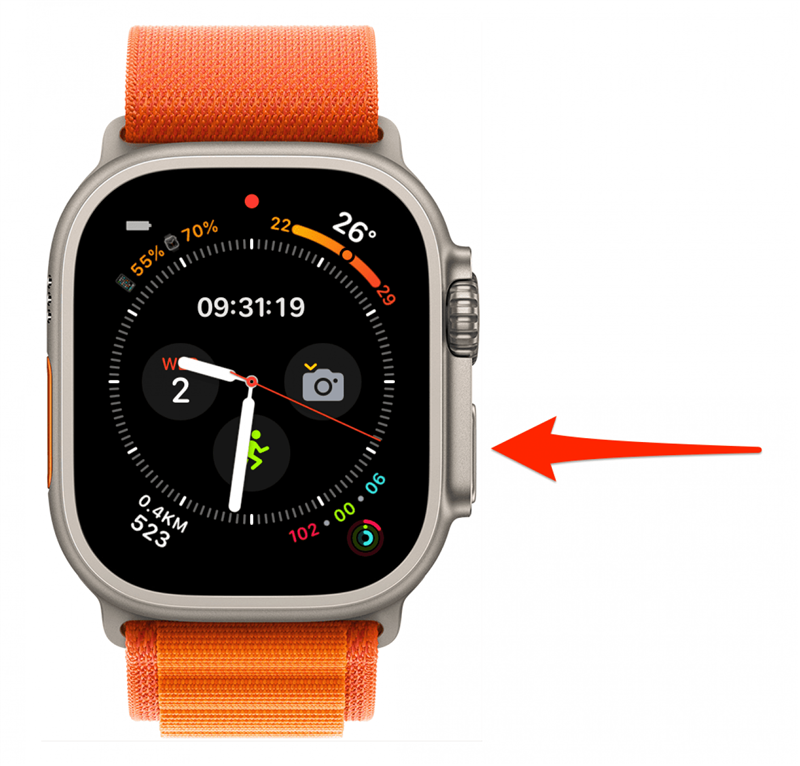
Bortset fra opladning og ventetid er det første, du skal prøve, at foretage en almindelig nulstilling af Apple Watch ved at slukke og tænde for dit Apple Watch. For en genopfriskning af de trinvise instruktioner om, hvordan du genstarter Apple Watch, kan du læse dette.
3. Brug det hemmelige Find My-trick, og prøv at afspille en lyd på dit Apple Watch.
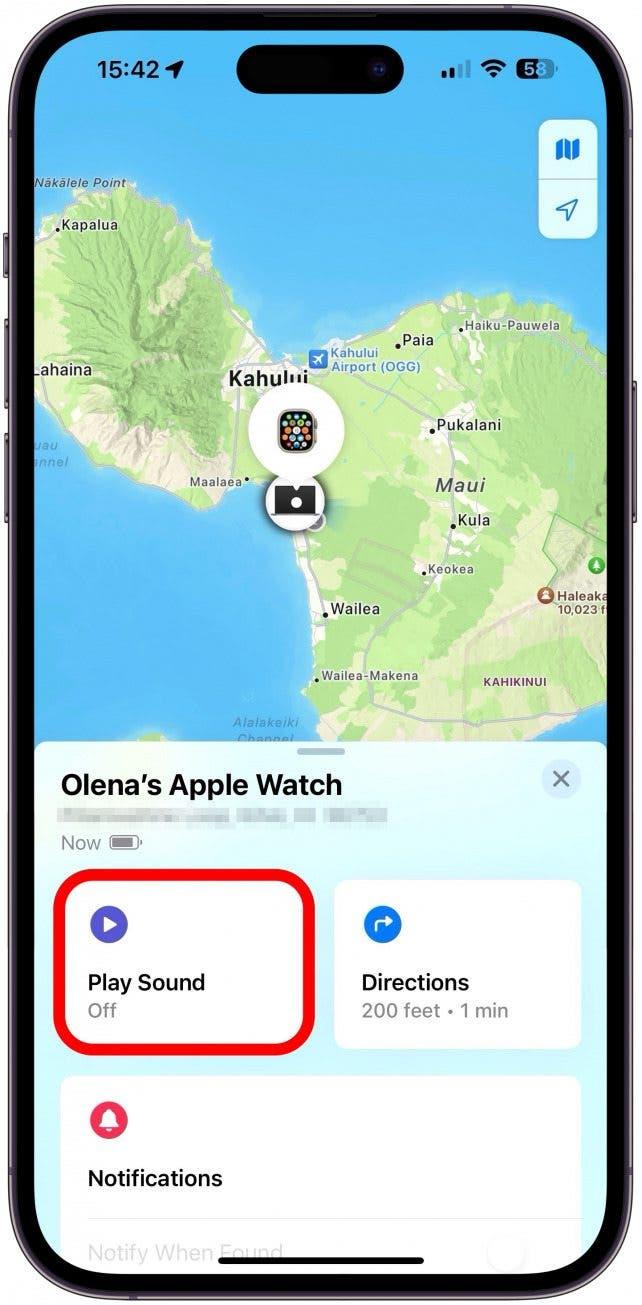
At reparere et frossent Apple Watch med FindMy-appen er slet ikke intuitivt, og ingen ved, hvorfor det nogle gange virker. Men hvis en almindelig genstart ikke virker, kan du åbne Find My-appen på en anden Apple-enhed eller en browser, der bruger iCloud-hjemmesiden. Brug derefter Find My til at afspille en lyd på dit Apple Watch. Hvis du ikke har slået Find My til endnu eller har glemt, hvordan du bruger den, kan du tjekke denne artikel med skærmbilleder af hvert trin. Nogle gange vil dette få dit Apple Watch ud af sin frosne tilstand.
4. For at tvinge genstart eller hard reset af Apple Watch: Hold sideknappen og Digital Crown nede samtidig i 10 sekunder, og slip dem derefter.
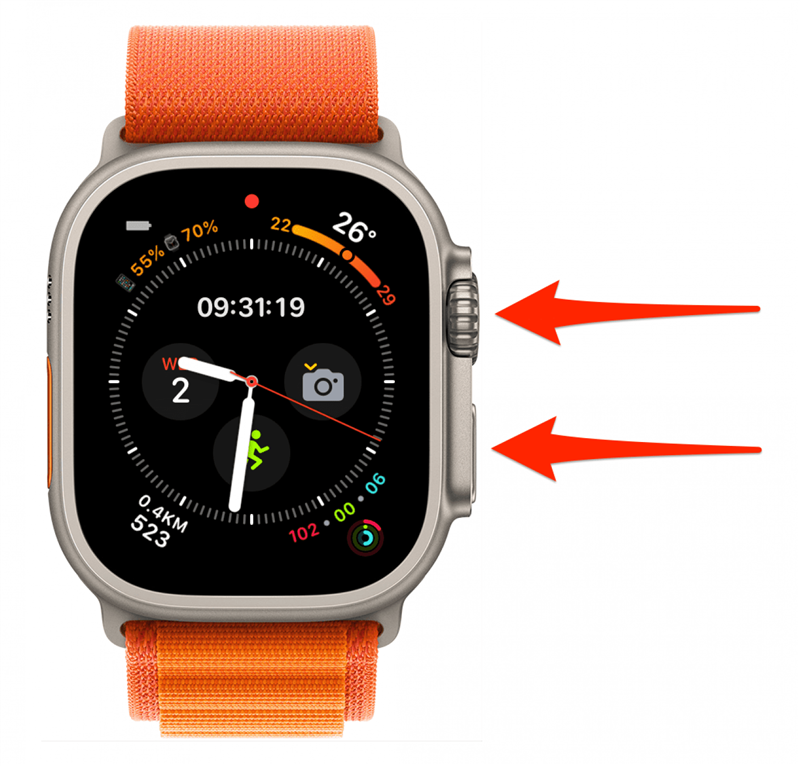
Officielt instruerer Apple brugerne i at holde Side-knappen og Digital Crown nede, indtil de ser Apple-logoet. Hvis du gør det for at få dit Apple Watch til at vise Apple-logoet, kan du prøve at holde det nede endnu længere. Min erfaring er, at det kan tage et par forsøg at få den hårde nulstilling korrekt. Jeg anbefaler, at du prøver et par gange, før du tager de næste trin, fordi de er mere tidskrævende.
5. Fjern parringen af dit Apple Watch fra din iPhones Watch-app, og par det derefter igen.
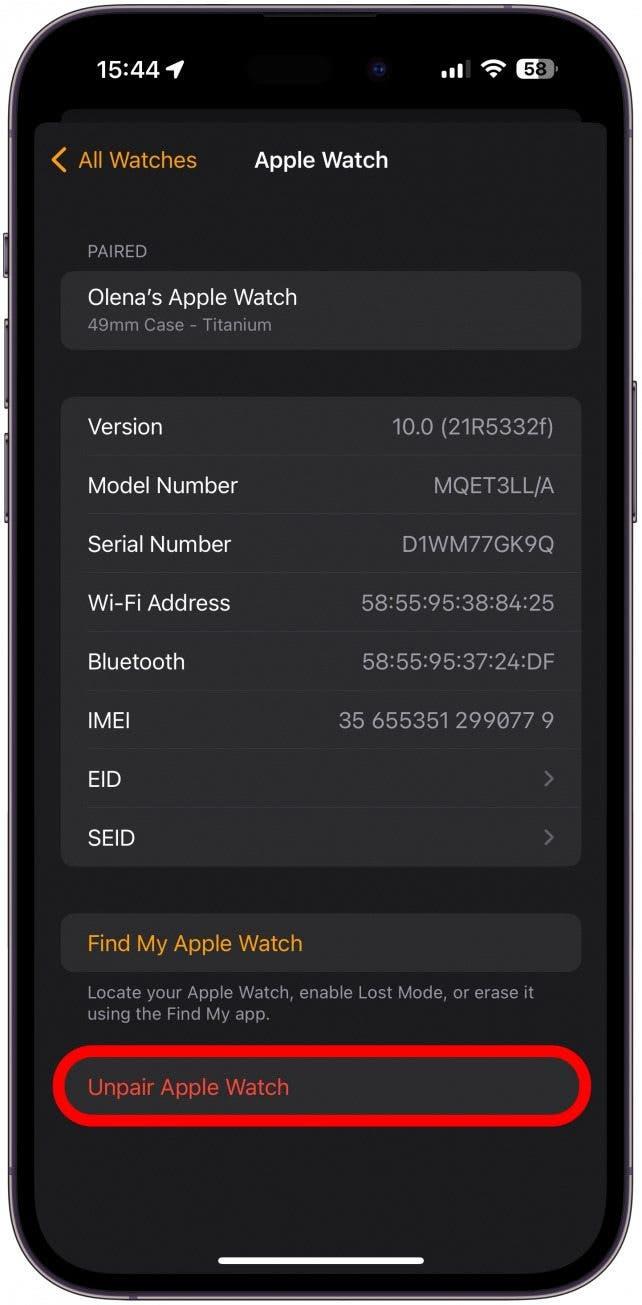
Sidder dit Apple Watch fast på Apple-logoet, selv efter en hård nulstilling? Så er det tid til at parre dit Apple Watch med din iPhone igen! Her er en artikel om, hvordan du fjerner parringen af dit Apple Watch fra din iPhone, og hvordan du parrer dit Apple Watch med din iPhone, hvis du er mere tryg ved at følge vores vejledninger om processerne.
6. Fabriksindstil dit Apple Watch, hvis Apple-logoet stadig ikke er forsvundet.
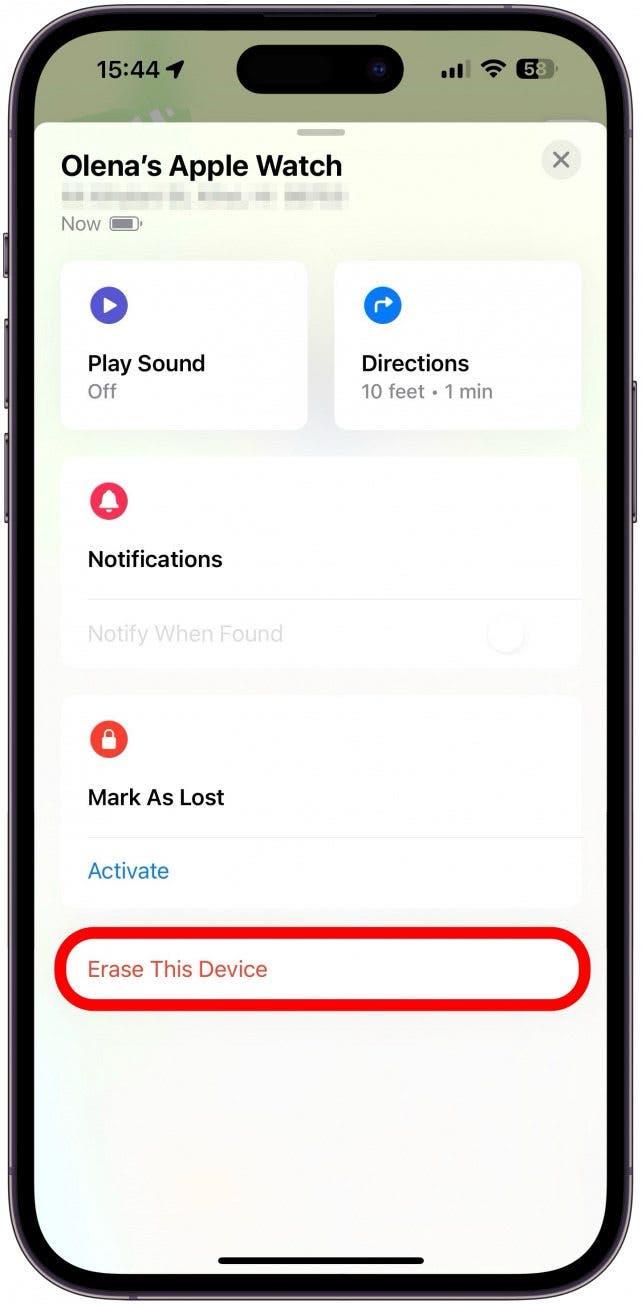
Det er tidskrævende at foretage en fabriksnulstilling af Apple Watch, og du skal være forsigtig for at sikre, at du ikke mister nogen af dine data! Det første trin i en fabriksnulstilling er at fjerne parringen af dit ur, hvilket vi allerede har beskrevet i trin 5 ovenfor. Hvis det ikke hjalp, kan du også prøve at afbryde forbindelsen mellem dit Apple Watch og din iCloud. Hvis du ikke føler dig tryg ved at fabriksnulstille dit Apple Watch endnu, kan du prøve at kontakte Apple Support først.
7. Kontakt Apple-support ved at besøge en personlig Apple-butik, bruge Apple Support-appen (gratis) eller ringe direkte til dem.
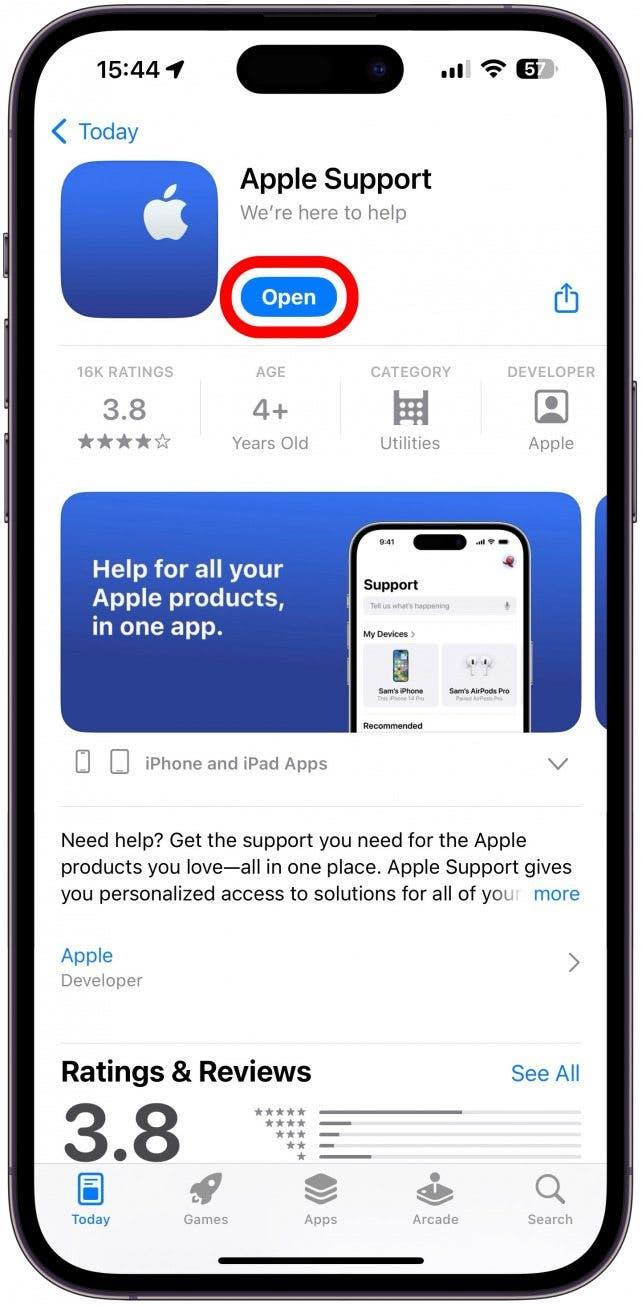
Der er mange forskellige måder at kontakte Apples kundesupport på. Se vores artikel om, hvordan du kontakter Apples kundesupport på den måde, der passer dig bedst.
Sådan undgår du, at dit Apple Watch kun viser Apple-logoet
En almindelig årsag til, at dit Apple Watch sidder fast på logoet og ikke reagerer, er, at du kører gammel software. Hvis du holder dit Apple Watch opdateret, kan du hjælpe det med at køre problemfrit og løse kendte softwareproblemer og sikkerhedsbrud. Sådan opdaterer du et Apple Watch til den nyeste software.
Vi håber virkelig, at du aldrig ser dit Apple Watch sidde fast på Apple-logoet igen! Læs også, hvad du skal gøre, når din iPhone sidder fast på dødens Apple-logo, eller hvad du skal gøre, hvis dit Apple Watch ikke vil tænde.
SPØRGSMÅL OG SVAR
- Hvorfor sidder mit Apple Watch fast på Apple-logoet under opladning? Hvis dit Apple Watch er indstillet til at opdatere automatisk, er det måske ved at afslutte download af en opdatering. Lad din telefon sidde på opladeren, og giv den tid til at færdiggøre watchOS-opdateringen.
- Hvad gør jeg, hvis mit Apple Watch ikke vil genstarte? Det kan være alarmerende, hvis dit Apple Watch ikke vil genstarte. Hvis det hemmelige FindMy-trick ikke virker, kan du prøve at fjerne parringen fra din iPhone.
- Hvordan frigør jeg mit Apple Watch? En hård nulstilling eller genstart vil sandsynligvis frigøre dit Apple Watch, uanset om det sidder fast på Apple-logoet eller ej. Der er andre trin, du kan prøve, hvis det ikke virker.
Kredit for topbillede: Keshan De Mel / Shutterstock.com

